win10杜比音效怎么关闭取消?win10系统关闭杜比音效教程
有些用户通过win10系统在观看影视作品的时候,开启了杜比音效,能够获得刚好的视听效果,但是在游戏方面就会比较影响音效,部分用户不只是自主设置启动的,因此不清楚如何关闭杜比音效,那么今天的win10教程,就来和大伙分享杜比音响关闭取消的操作步骤,接下来让我们一起来看看具体设置方法吧。
win10杜比音效怎么关闭取消?
1、在开始菜单上单击右键,选择“设备管理器”。
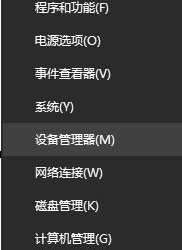
2、在设备管理器中展开 声音、视频和游戏控制器,在声卡设备上单击右键,选择卸载。

3、在弹出的 确认设备卸载 界面勾选删除此设备的驱动程序软件,点击“确定”。
注:出现提示你重启千万不能重启。
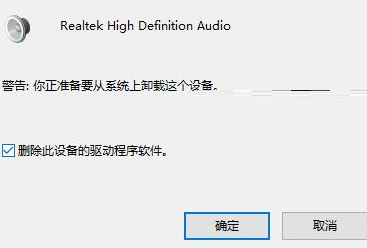
4、在开始菜单上单击右键,选择程序和功能。
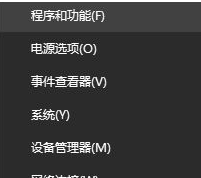
5、找到杜比(dolby)单击右键,选择卸载。
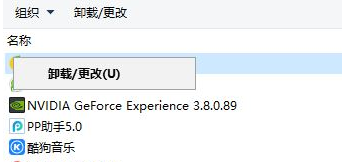
6、将杜比的程序以及声卡驱动卸载后打开360驱动大师,打开360,在显示驱动版本号那里旁边有个小三角,点开可以选择安装历史版本的驱动,在里面找到那个体积最大的版本。
7、安装结束以后重启电脑,因为这个时候声卡驱动已经被补上了,系统也就不再会好心帮倒忙的帮你自动补驱动了,重启之后,打开控制面板,将查看方式修改为大图标就可以看到dolby digital plus home theater字样的程序,点击打开,然后点击开关 即可将杜比音效关闭。

相关文章
- win10如何修改开机问候语?win10系统开机问候语更改教程
- win10便签程序怎么调出来?win10系统便签添加教程
- win10电脑如何关闭系统通知?win10系统关闭通知设置方法
- win10自动休眠怎么取消?win10自动休眠取消方法
- win10系统热门搜索怎么关闭?win10热门搜索功能关闭教程
- win10自动锁屏怎么关闭?win10系统自动锁屏功能关闭方法
- win10深色模式怎么启动?win10系统开启深色模式教程
- win10系统不能使用截图工具怎么办?win10截图工具不能使用解决方法
- win10如何恢复系统默认颜色?win10系统恢复默认颜色教程
- win10系统不能调节声音怎么办?win10无法调整音量解决方法
系统下载排行榜71011xp
番茄花园 GHOST WIN7 SP1 X64 快速稳定版 V2017.03 (64位
2深度技术 GHOST WIN7 SP1 X64 稳定安全版 V2017.02(64位
3雨林木风 GHOST WIN7 SP1(32位)装机版 V2017.03
4深度技术 GHOST WIN7 SP1 X86 专业装机版 V2017.03(32位
5电脑公司 GHOST WIN7 SP1 X86 经典旗舰版 V2017.03(32位
6深度技术 GHOST WIN7 SP1 X86 稳定安全版 V2017.02
7深度技术 GHOST WIN7 SP1 X64 专业装机版 V2017.03(64位
8电脑公司 GHOST WIN7 SP1 X64 经典旗舰版 V2017.03(64位
9电脑公司 GHOST WIN7 SP1 X64 新春贺岁版 V2017.02(64位
10电脑公司 GHOST WIN7 SP1 X86 新春贺岁版 V2017.02(32位
win10系统下载 Win10 1607 精简安装版 LTSB长期服务版
2Win10专业工作站版最新镜像 V2022.06
3微软原版Win10 ISO镜像64位(win10纯净版)
4深度技术 Ghost Win10 64位 国庆特别版 V2021.10
5电脑公司Ghost Win10 64位装机版V2017.03
6雨晨 Win10 1703 15063.250 64位 极速精简版
7JUJUMAO Win8.1 Up3 X64 极速精简版v2019.11
8win10系统下载 稳安快 Win10 x64 极速精简版 V1.0
9lopatkin Win10专业精简版 V2022.05
10Win10 21H2 纯净版镜像 V2021
Win11PE网络纯净版 V2021
2风林火山 Ghost Win11 64位 专业正式版 V2021.10
3Win11官方纯净版 V2021
4Win11 23H2 25115 官方原版镜像 V2022.05
5新一代系统 JUJUMAO Win11专业版 64位 v2021.08
6雨林木风 Ghost Win11 64位 正式版 V2021.10
7微软MSDN原版Win11系统 V2021
8Win11 22000.282正式版镜像 V2021.10
9深度技术 Ghost Win11 64位 专业版 V2021.10
10微软Win11游戏系统 V2021.10
深度技术 GHOST XP SP3 电脑专用版 V2017.03
2深度技术 GGHOST XP SP3 电脑专用版 V2017.02
3Win7系统下载 PCOS技术Ghost WinXP SP3 2017 夏季装机版
4萝卜家园 GHOST XP SP3 万能装机版 V2017.03
5番茄花园 GHOST XP SP3 极速体验版 V2017.03
6雨林木风 GHOST XP SP3 官方旗舰版 V2017.03
7电脑公司 GHOST XP SP3 经典旗舰版 V2017.03
8雨林木风GHOST XP SP3完美纯净版【V201710】已激活
9萝卜家园 GHOST XP SP3 完美装机版 V2016.10
10雨林木风 GHOST XP SP3 精英装机版 V2017.04
热门教程
装机必备 更多+
重装工具





